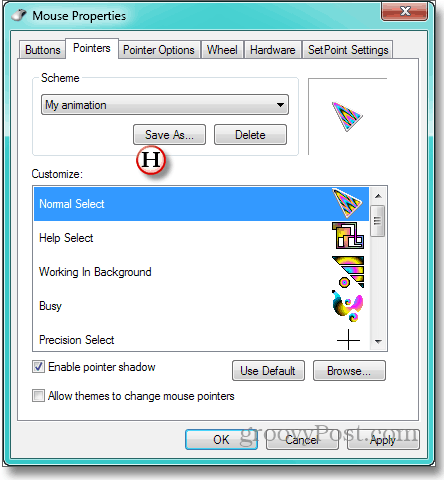Jak nahradit Windows Dull, Drab Ukazatele
Microsoft / / March 19, 2020
Nejsou tam časy když sedíte ve svém vážném křesle Herman Miller, díváte se na seriózní tabulku s velmi vážným rozpočtem, když se podíváte v okolí, kde najdou všichni ostatní v kanceláři, kteří se potýkají s mořem vážných kójí - nejsou takové časy, kdy byste chtěli dělat něco un- vážné? Stejně jako graffiti stříkáním na počítači nebo položení polštářů na všechny stoličky?
Ale ne. To by vás vyhodilo. A existuje způsob - nedestruktivní, trapný způsob, pomocí vlastního počítače - postavit se za individualitu, něco, co prohlašuje, že jsem ne jednoduše firemní neohrabaný!
Že něco je animovaný kurzor. Ne několik animovaných ukazatelů tokenu, které společnost Microsoft zakopává ve Windows. Ale někteří divokí, vášniví kurzory, jako bychom vám řekli, jak se tam dostat Animovaní kurzory poskytují úlevu přepracovaným očím. Podívejte se na tento tip a web, který doporučujeme pro ty nejlepší kurzory, Anicursor.
Vyberte si balíček ukazatelů, které zřejmě vyjadřují interního dobrodruha mimo společnost, který leží ve vás. Ulehčí to, pokud uložíte kurzor do stejné složky, ve které si systém Windows udržuje své vlastní, fádní ukazatele. Pro běžnou instalaci Windows to jsou kurzory C: \ windows \ cursors. A bude to věci ještě snazší, pokud si zapíšete jména kurzorů, které si představujete pro normální ukazatel, přesýpací hodiny, práce atd. Za chvíli vám vysvětlím proč.
Pak se vydejte na záda zde najdete informace o tom, jak nahradit vlastní divočinu vlastními fádními kurzory Windows, a to od nynějška:
A - Chcete-li otevřít dialogové okno, ve kterém Windows zpracovává ukazatele, a klepněte na Start, Ovládací panely a Myš.
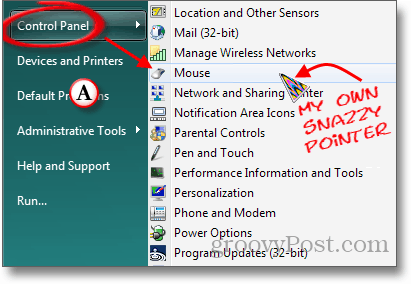
B - V okně Vlastnosti myši, které se otevře, klikněte na kartu Ukazatele. Otevře se pole, ve kterém se v sekci Schéma v této instanci zobrazí název aktuální kolekce ukazatelů „(None)“. Kliknutím na dolní trojúhelník na pravém konci místa názvu schématu vytvoříte rozevírací seznam dalších dostupných schémat.
C - Velké pole Přizpůsobit ukazuje, jaké kurzory jsou přiřazeny k různým funkcím systému Windows. Postupně zvýrazněte ukazatel, který chcete změnit.
D - Klikněte na tlačítko Procházet.
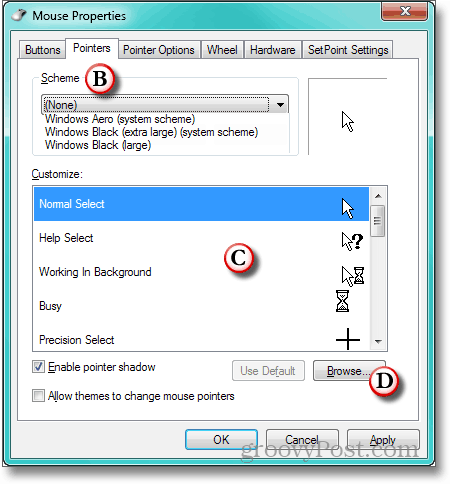
E - Windows otevře dialogové okno Procházet ve složce, ve které jsou ukazatele uchovány (a před několika minutami vložíte stažené kurzory). Klikněte na záhlaví sloupce Typ. Tím se setřídí seznam souborů kurzoru podle názvu jeho přípony. Protože přípona pro animované kurzory je .ani, jsou všechny animované ukazatele na začátek seznamu.
F - Windows bohužel neukazuje, jak animované kurzory vypadají v seznamu procházení. Z tohoto důvodu jsem navrhl zapsat jména kurzoru, který chcete použít. Vyberte požadovaný ukazatel pro ukazatel, který jste zvýraznili v kroku C.
G - V levém dolním rohu zaškrtněte okno Náhled, které zobrazuje váš výběr a jeho animaci. Ujistěte se, že kurzor je ten, který chcete. Pokud ano, klikněte na Otevřít.
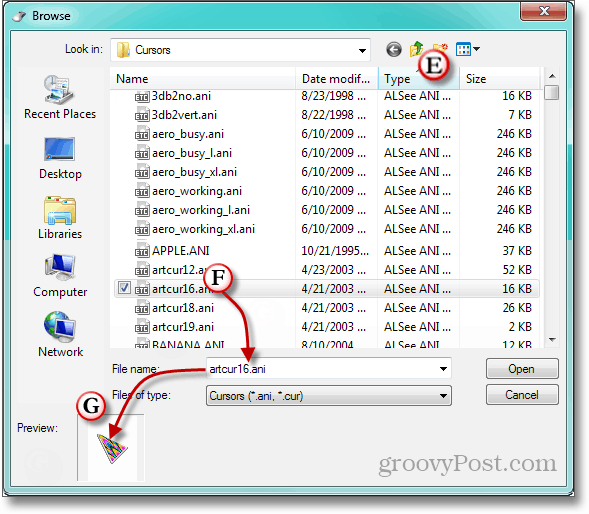
H- Animovaný kurzor, který jste vybrali, se u zvýrazněné funkce zobrazí v poli Přizpůsobit. Pokračujte s ukazateli pro zbývající funkce, dokud jste nezměnili to, co bylo malou plevelkou kurzoru, na barevnou zahradu s barvami, které se houpají v digitálním vánku. Nezapomeňte pojmenovat svou sbírku, takže to nemusíte dělat znovu.